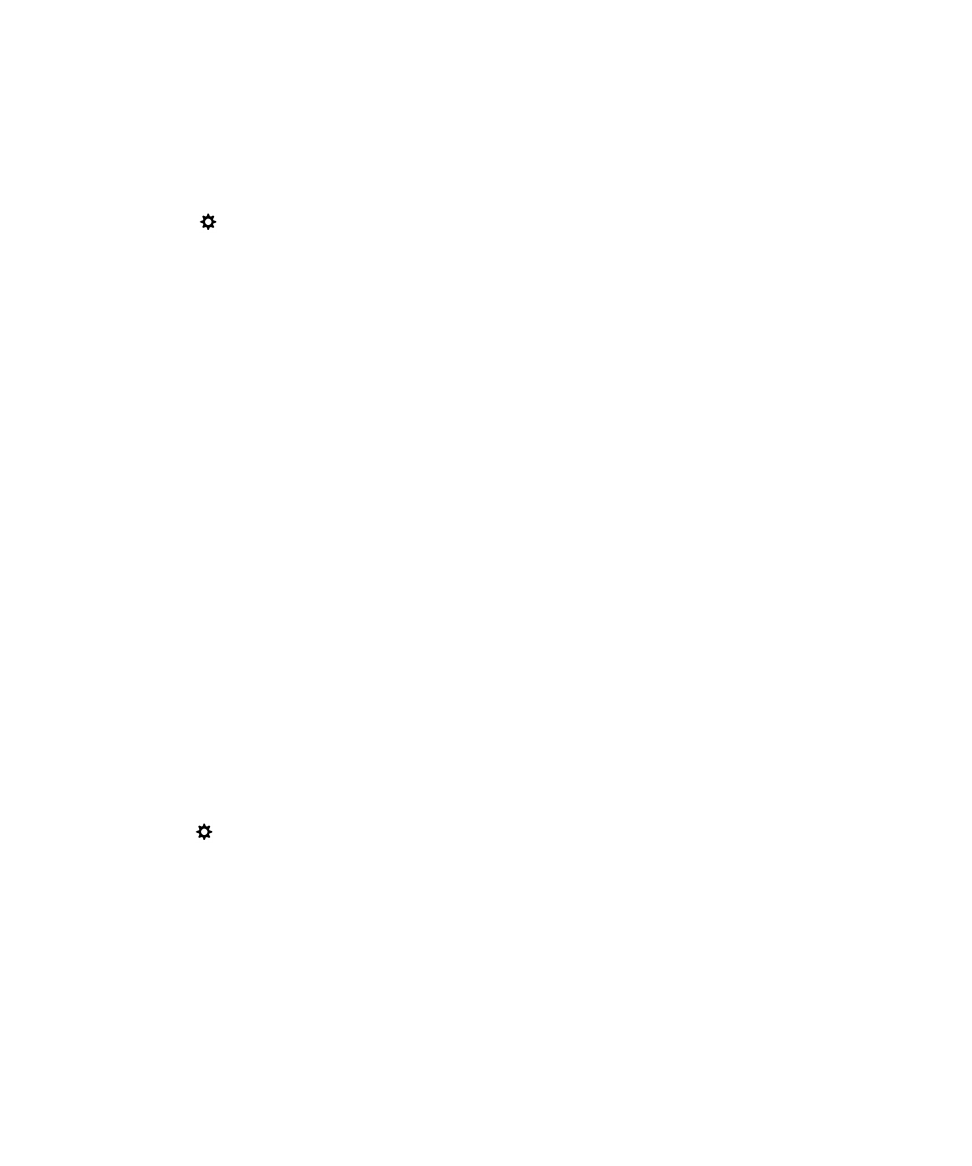
À propos des cartes à puce
Vous pouvez utiliser une carte à puce ainsi que le mot de passe de votre espace Travail ou terminal BlackBerry pour
déverrouiller votre terminal. Vous pouvez également utiliser des certificats de carte à puce pour envoyer des messages
protégés par S/MIME.
Les cartes à puce servent à stocker des certificats et des clés privées. Vous pouvez importer les certificats d'une carte à
puce sur votre terminal à l'aide d'un lecteur de cartes à puce externe ou d'une carte à puce microSD. Les opérations
relatives aux clés privées telles que la signature et le décryptage sollicitent la carte à puce. Les opérations relatives aux clés
publiques telles que la vérification et le cryptage sollicitent les certificats publics de votre terminal.
Utiliser une authentification à deux facteurs
L'authentification à deux facteurs vous permet d'utiliser une carte à puce ainsi que le mot de passe de votre espace de
travail ou terminal BlackBerry pour déverrouiller votre terminal.
La fonctionnalité Saisie de mot de passe intelligente est conçue pour faciliter la saisie de vos mots de passe sur votre
terminal. Votre terminal peut mémoriser le format du mot de passe que vous saisissez dans un champ de mot de passe et
peut afficher le clavier numérique ou alphanumérique approprié à l'écran. De même, si le mot de passe de votre terminal
ou de votre espace de travail est identique à celui de votre carte à puce, votre terminal peut entrer le mot de passe de votre
carte à puce lorsque vous saisissez le mot de passe de votre terminal ou de votre espace de travail.
1.
Sur l'écran d'accueil, faites glisser votre doigt à partir du haut de l'écran.
2.
Sélectionnez
Paramètres > Sécurité et confidentialité > Mot de passe du terminal > Paramètres de
l'authentificateur.
3.
Pour configurer votre terminal pour l'utilisation d'une carte à puce pour déverrouiller votre terminal ou votre espace
de travail, dans le menu déroulant Authentificateur d'utilisateur par carte à puce, sélectionnez Terminal ou Travail.
4.
Effectuez l'une des opérations suivantes :
• Pour configurer votre terminal afin de faciliter la saisie du mot de passe de votre carte à puce et celle du mot de
passe de votre terminal ou de votre espace de travail, activez le bouton Saisie de mot de passe intelligente.
• Pour configurer votre terminal afin que celui-ci se verrouille lors du retrait de la carte à puce de votre terminal ou
d'un lecteur de cartes à puce externe, activez le bouton Verrouillage lors du retrait de la carte.
Guide de l'utilisateur
Sécurité et sauvegarde
300
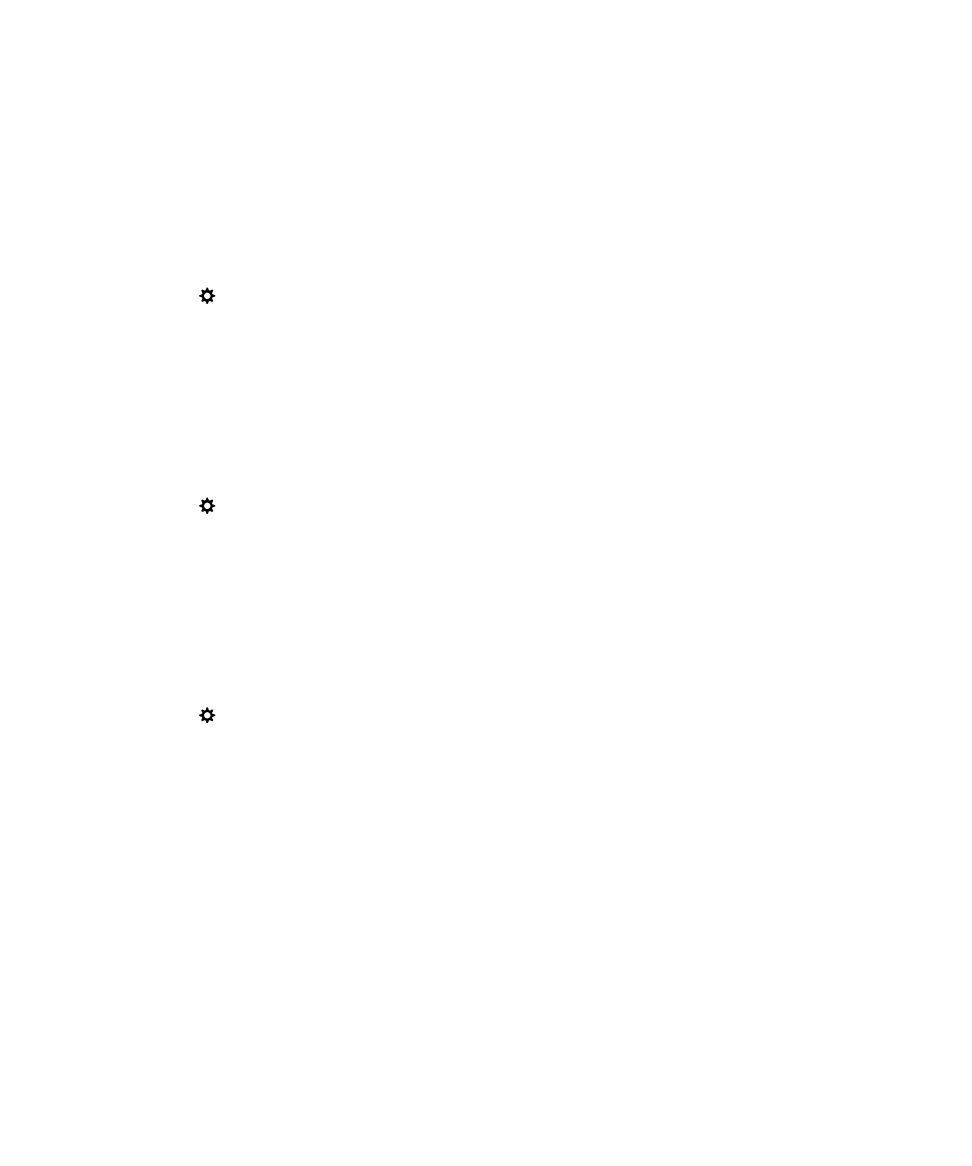
Importation d'un certificat à partir d'une carte à puce
Vous pouvez importer un certificat d'une carte à puce microSD insérée dans votre terminal BlackBerry ou dans un lecteur
de cartes à puce externe connecté à votre terminal à l'aide d'un câble USB ou couplé à votre terminal à l'aide de la
technologie Bluetooth.
1.
Sur l'écran d'accueil, faites glisser votre doigt à partir du haut de l'écran.
2.
Sélectionnez
Paramètres > Sécurité et confidentialité > Carte à puce > Importer des certificats.
3.
Suivez les instructions à l'écran.
Enregistrer le mot de passe de votre carte à puce votre terminal
Vous pouvez configurer votre terminal BlackBerry pour le stockage temporaire de votre mot de passe de carte à puce, afin
de ne pas avoir à le saisir aussi souvent. Pour vider le cache, verrouillez votre terminal.
1.
Sur l'écran d'accueil, faites glisser votre doigt à partir du haut de l'écran.
2.
Sélectionnez
Paramètres > Sécurité et confidentialité > Carte à puce.
3.
Activez le bouton Mise en cache du code PIN.
Désactiver la notifications des voyants pour une carte à puce
Le voyant rouge clignote lorsque votre terminal BlackBerry accède à des données sur une carte à puce. Vous pouvez
désactiver cet indicateur.
1.
Sur l'écran d'accueil, faites glisser votre doigt à partir du haut de l'écran.
2.
Sélectionnez
Paramètres > Sécurité et confidentialité > Carte à puce.
3.
Désactivez le bouton Indicateur d'activité par voyant DEL.